如何自定義首選項設置?
如何使用 Ondesoft iTunes 轉換器?
這很簡單!
這是一個分步教程供您參考。
1. 設置轉換速度
Ondesoft iTunes Converter 可以以高達 16X 的速度轉換音頻和視頻文件。 您也可以隨意 更改速度 ——從 1X 到 16X。
單擊 主界面上 的 “選項” 按鈕或打開 “首選項” 窗口:
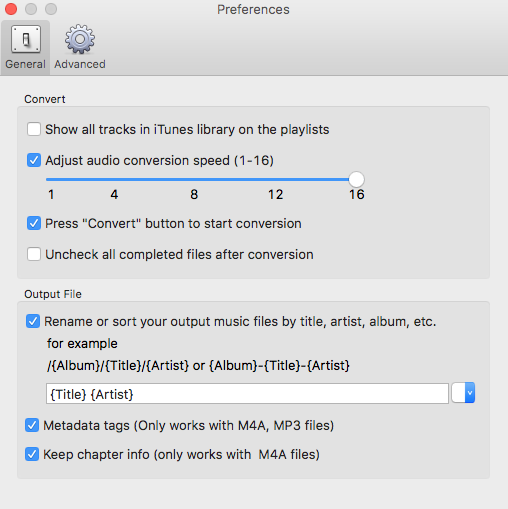
2. 保存 ID 標籤和章節
您還可以選擇將 ID 標籤和元數據信息保存到輸出的 MP3 和 M4A 文件中,或者將章節信息保存在轉換後的 M4A 有聲讀物中。
3. 自定義輸出文件
名為您的 輸出文件 名 選擇自定義格式, 其中可能包含標題、藝術家、專輯。 您可以更改數量和順序以自由組合它們。
例如:
帶有標題、藝術家、專輯的名稱:
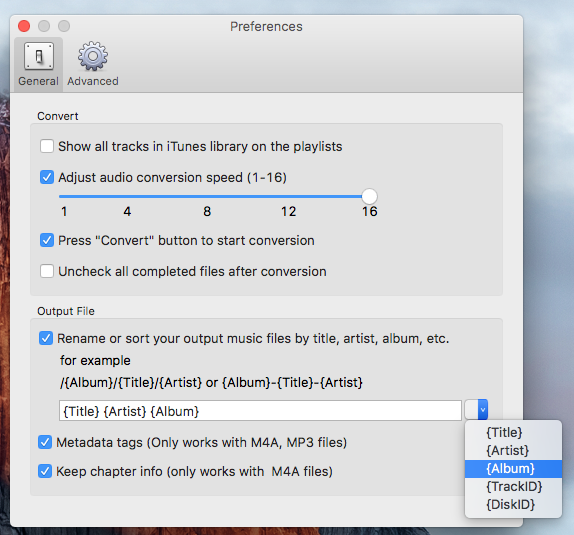
帶標題的名稱,藝術家:
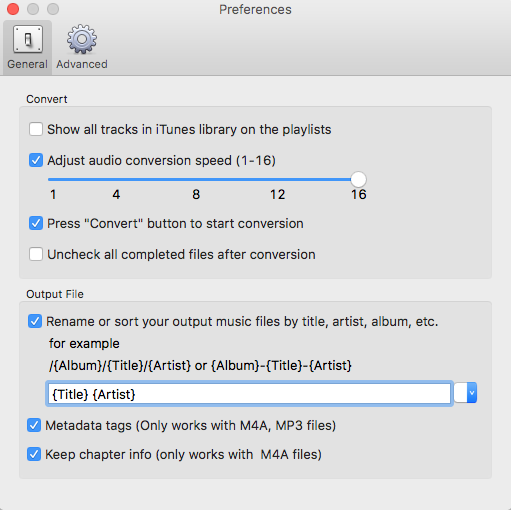
4. 保存用戶自定義配置文件
如果您想自定義和保存您經常使用的配置文件,請單擊 選項-高級 設置參數,然後使用唯一名稱保存。 你也可以刪除它。
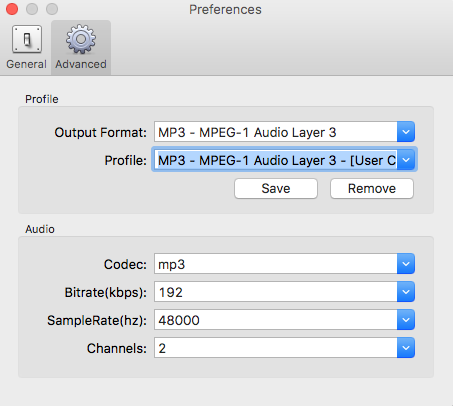
選擇合適的編解碼器、比特率、採樣率和頻道,並自定義您自己的配置文件以備將來使用。
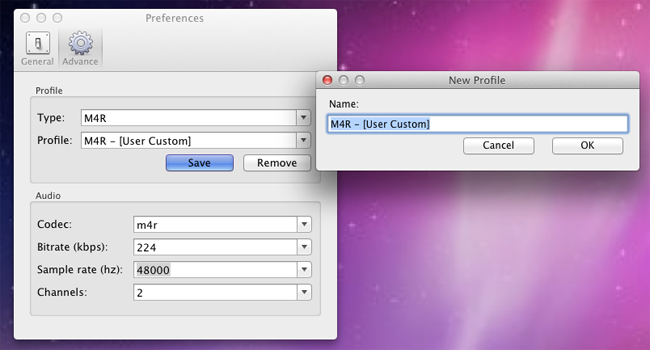
側邊欄
相關文章
有用的提示
- 如何在 Mac 上將 Apple Music 轉換為 MP3
- 如何在 Windows 上將 Apple Music 轉換為 MP3
- 如何在 MP3 播放器上播放 Apple Music
- 從 Apple Music M4P 歌曲中刪除 DRM
- 將 Apple Music AAC 音頻文件轉換為 MP3
- 如何將 Spotify 轉換為 MP3
- 如何將 M4P 轉換為 MP3
- 如何將 iTunes 音樂傳輸到諾基亞手機
- 如何刪除 iTunes DRM
- 如何將 iTunes 音樂傳輸到 Google Play
- 如何在 PSP 上播放 Apple Music M4P 歌曲
- 固定的! 將 iTunes M4P 音樂導入到 Powerpoint
- 將 iTunes 披頭士音樂轉換為 MP3 的簡單解決方案
- iTunes DRM 媒體轉換器
- 從 iTunes 電影中刪除 DRM








